1、好友动态滚动展示
2、线上群组
3、个性面板
4、今日焦点资讯
5、常用联系人突出显示
6、共享照片
7、动态图像
8、25G网络硬盘
MSN 9.0正式版功能特性
可以说,此次发布的MSN 9.0正式版显示了微软神奇的互联网整合术,将IM、邮箱、空间、相册等常用的互联网基础应用集成到了一个平台上,给了用户全新的上网体验。
MSN 9.0华军下载地址:http://www.onlinedown.net/soft/23426.htm
在MSN 9.0众多功能特性中,有一点特别耀眼的是动态头像功能,它使我们能够添加动态显示图片,把自己的MSN图标变成动态的,一改传统IM头像静止不变的枯燥,让用户的MSN头像从此“动起来”。
接下来我们详细体验一番MSN 9.0的动态头像功能。
一、通过浏览本地图片添加动态头像
如果我们本地硬盘上有自己的动态图片,比如GIF格式的动画,就可以将它作为MSN的动态头像,具体操作方法如下:
点击MSN界面上的头像,弹出头像图标选择窗口:
点击MSN主界面上自己的头像图标
弹出头像图标选择窗口
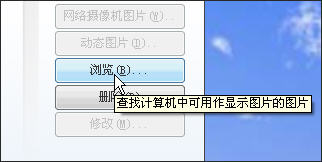
点击图标选择窗口右侧的“浏览”按钮
在本地硬盘上选择一张GIF动画作为自己的头像
选好GIF动画作为动态头像后,在图标选择窗口显示了我们选择的动态头像的预览窗口,点击“确定”就成功地将GIF动画设置成了自己的MSN动态头像:
动态头像预览窗口

已经成功地将GIF动画设为自己的MSN动态头像
MSN 9.0支持设置本地图片为动态头像的功能,大大丰富了用户的在线生活,从此可以令好友看到一个“动态”的自己,何乐而不为?
小提示:在选择本地图片作为动态头像时,最好选择高宽比相同的图片,这样可以避免设置好后的头像变形。
二、通过摄像头添加动态头像
如果用户的电脑上安装了摄像头,就可以直接利用摄像头拍摄自己的片段作为MSN的动态头像,这样就可以让好友看到一个真实的自己。具体方法如下:
调整好摄像头后,在MSN主界面上打开头像选择窗口,点击“网络摄像机图片”按钮,进入摄像头设置界面:

调整好摄像头
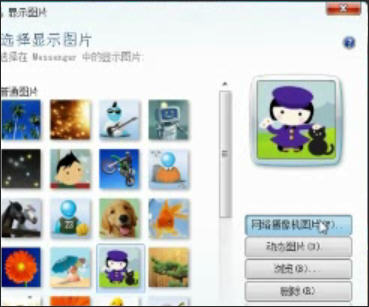
点击“网络摄像机图片”按钮,进入摄像头设置界面
点击“录制视频”按钮,将自己的头像录下来,并点击“确定”,将自己的头像片段设为MSN的动态头像:
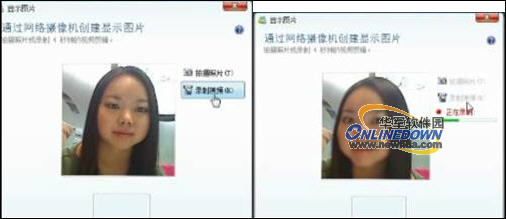
这是设置好之后的效果:

将自己的录像片段设置为MSN动态头像后的效果
MSN还支持用“哈哈镜”的方式录制自己的视频,在“效果”设置框中选择一种哈哈镜效果,在右侧的预览窗口中就显示了拍摄后的头像:
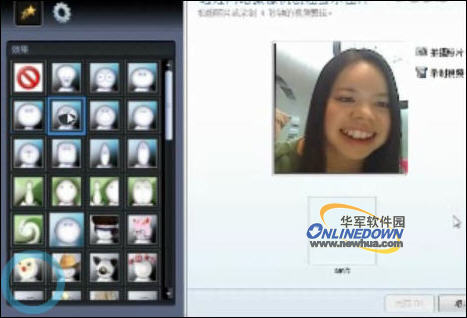
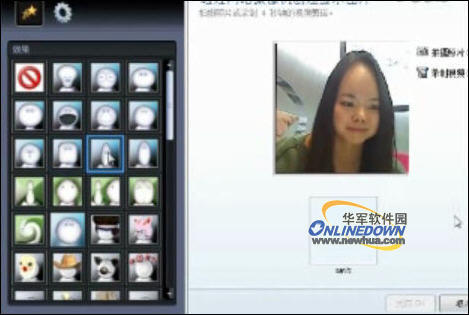
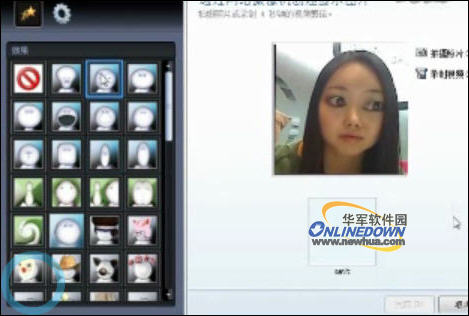
分别选择不同的哈哈镜效果,在预览窗口中预览拍摄后的头像
选择好一种哈哈镜效果后,点击“录制视频”,就将自己的头像拍摄成哈哈镜式的搞笑视频:
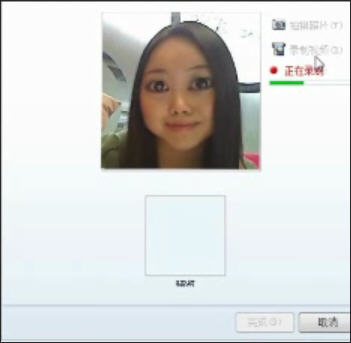
开始录制哈哈镜式的头像片段
这是将哈哈镜式的头像拍摄片段设为MSN动态头像的效果:
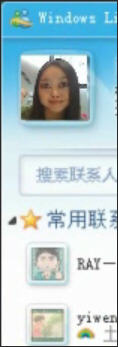
在MSN主界面上显示哈哈镜式的动态图像
相关报道:
- MSN账号重生计:打通微软所有服务延续社交梦2013-05-31
- MSN退役谁来接任?Windows8版Skype体验2013-04-09
- 操作系统成互联网入口 MSN中国能否借Win8复盘2013-02-19
- MSN独守中国背后:Win8趋势下展开新布局2013-01-30
- 你所不知道的MSN中国2013-01-29
本类最新
科技视界
要闻推荐
今日视点
热点专题
新闻图片
- 新闻排行
- 评测排行






